Come Riparare Video che si Bloccano Durante la Riproduzione
Aggiornato il 07/03/2025 • Archiviato in: Recupera e ripara video • Soluzioni comprovate
D: "Ho un video in alta definizione e quando lo riproduco si blocca in modo fastidioso. Perché un video si blocca/gela e come posso risolvere questo problema?"
Questi problemi avvengono per diversi motivi, e di solito non sono difficili da risolvere in pochi minuti. I file AVI hanno la tendenza a bloccarsi durante la riproduzione su un computer. Il tutto può rivelarsi molto frustrante per lo spettatore. Sebbene le cause siano diverse, è possibile risolvere questo problema con diversi metodi.
- Parte 1: Perché i miei video continuano a bloccarsi?
- Parte 2: Riparare un video bloccato con Wondershare Repairit
- Parte 3: Come riparare un video bloccato con delle semplici soluzioni
- Parte 4: Software gratuito per riparare video bloccati
- Parte 5: Come evitare che i video si blocchino?
Parte 1: Perché i miei video continuano a bloccarsi?
Ecco alcuni possibili motivi
1. Problemi con i driver: Se i driver audio o video sono obsoleti, questi potrebbero causare vari tipi di problemi.
2. Problemi hardware: È anche importante considerare la possibilità che alcuni dei componenti del computer non siano funzionanti. I componenti che potrebbero causare questi problemi sono i seguenti:
- RAM
- Scheda Grafica
- Hard disk
3. Risoluzione dello schermo: Questi errori possono avvenire anche se il video o lo schermo ha impostazioni di frequenza o risoluzione incompatibili.
4. Codec: Se non sono stati installati i codec giusti, possono avvenire questi problemi di fermo immagine.
4. File corrotto: Un file danneggiato può generare errori durante la riproduzione, come il blocco del video e il ritardo nell’audio.
Parte 2: Riparare un video bloccato con Wondershare Repairit
Su internet sono disponibili degli strumenti adatti per riparare file video bloccati. Se sei alla ricerca del metodo migliore, scarica Wondershare Repairit. Si tratta fondamentalmente di un'applicazione software che ripara i file video corrotti. Il software ha un'interfaccia piuttosto semplice e facile da usare, mentre i risultati forniti sono notevolmente accurati. È progettato per riparare qualsiasi altro tipo di video corrotto oltre ai video bloccati. Di seguito abbiamo elencato le funzionalità offerte dallo Strumento Wondershare Repairit al fine di mostrare ciò che questo software è in grado di fare.

- Ripara i video corrotti ripristinando l'intestazione, i fotogrammi, il movimento, la durata e l’audio.
- Ripara diversi formati di file video quali MOV, MP4, M2TS, MKV, MTS, MTS, 3GP, AVI, FLV.
- Ripara i video memorizzati su dischi rigidi, schede di memoria e altri supporti di memorizzazione.
- Fornisce un'anteprima dei file video riparati.
- Corregge i vari errori su Windows e Mac 10.15-10.9.
Se desideri sbloccare un video bloccato, scarica e installa lo strumento Video Repair sul computer, dopodiché segui questi passaggi molto semplici per riparare i file video corrotti.
Aggiungi il video bloccato
Passo 1 Clicca sul pulsante "Aggiungi" nella schermata iniziale e aggiungi i file video danneggiati dal disco locale o da altri dispositivi di memorizzazione

Ripara il video bloccato
Passo 2 Seleziona il video congelato e clicca su "Ripara"

Visualizza l’anteprima e salva il video riparato
Passo 3 Clicca su "Ripara" per avviare il processo di riparazione di più video. Prima di salvare è possibile visualizzare in anteprima i video riparati.

Nota: Se il video è fortemente danneggiato e non soddisfa i requisiti di riparazione, prova la modalità "riparazione avanzata" aggiungendo un video campione da riparare. Un file di esempio è un file valido creato con lo stesso dispositivo e dello stesso formato del video danneggiato. Recoverit eseguirà una procedura di riparazione più profonda. Dopo di ciò il video verrà salvato in alcuni secondi. Congratulazioni, le procedure sono state completate con successo e i tuoi file video sono stati riparati.

Parte 3: Come riparare un video bloccato con delle semplici soluzioni
Ecco alcuni consigli utili per risolvere i problemi con i video bloccati, anche se in alcuni casi potrebbero non essere sufficienti.
- Tieni aggiornato e attivato il tuo Antivirus
- Aggiorna i driver audio e video del computer
- Verifica che l'hardware sia in buone condizioni
- Controlla la risoluzione e la frequenza dello schermo
Parte 4: Software gratuito per riparare video bloccati
Con l'aiuto del lettore VLC, è possibile configurare alcune funzioni di riproduzione che possono risolvere il problema in un paio di semplici passaggi.
Passo 1 Apri Preferenze su VLC
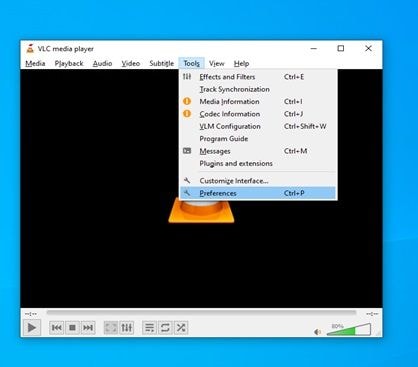
Questa opzione si trova nella sezione strumenti o premendo Ctrl+P
Passo 2 Vai ai valori Cache
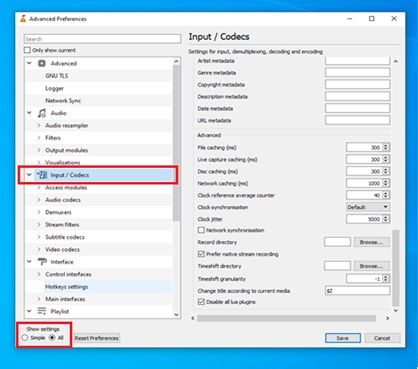
Prima di tutto, seleziona l'opzione "Tutto" nell'angolo in basso a sinistra della finestra. Poi vai alla sezione "Input / Codec" e scorri verso il basso, dove troverai i valori Cache.
Passo 3 Cambia i valori della cache
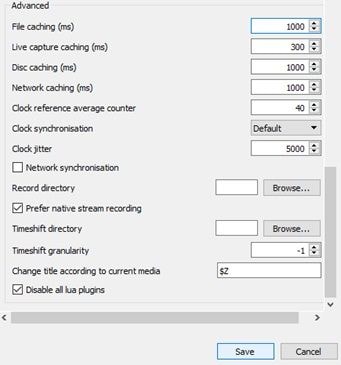
Imposta i valori di File Caching (ms), Disc Caching (ms) e Network Caching (ms) su 1000.
Passo 4 Cambia il valore di Salta il filtro del loop per la decodifica di
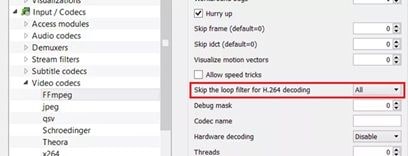
Cambia il valore da "Nessuno" a "Tutto", e nelle stesse impostazioni del decoder audio/video FFmpeg trova la decodifica hardware e assicurati che il valore sia Disabilitato.
Passo 5 Vai alle impostazioni video
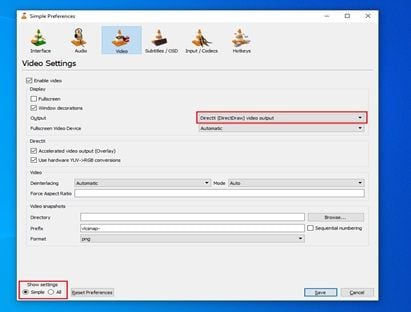
Torna all'angolo in basso a sinistra e seleziona l'opzione "Semplice", vai alla sezione Video e modifica le impostazioni di uscita video da Automatico a DirectX (DirecDraw)
Parte 5: Come evitare che i video si blocchino?
Per evitare di arrivare ad avere un video che si blocca, vediamo cosa può causare il problema.
Indipendentemente dal motivo per cui un video si blocca, dobbiamo concentrarci su ciò che si può fare per farlo funzionare correttamente. Sono disponibili alcuni metodi per risolvere il problema. Invece di provare una tecnica qualsiasi, usa uno strumento specifico in grado di riparare video corrotti. Lo strumento video repair è stato progettato per aiutare a riparare i file video danneggiati e recuperare i file corrotti.
Fotogrammi corrotti
Uno dei motivi più comuni alla base del congelamento dei file video è rappresentato da fotogrammi corrotti. Pertanto, ogni volta che viene riprodotto, c'è la possibilità che il lettore multimediale si imbatta in alcuni fotogrammi corrotti che possono bloccare la riproduzione del video.
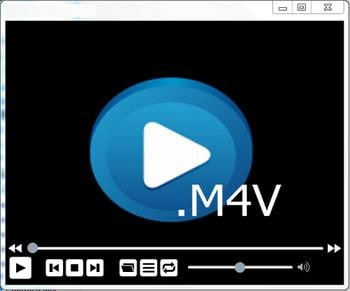
Codec
A volte sul PC non sono presenti i giusti tipi di codec, e pertanto il lettore multimediale non è in grado di riprodurre correttamente il video.
Conversione impropria
Un altro motivo comune dietro questo problema è la conversione impropria dei file. Può capitare infatti che durante una conversione di formato, il video si danneggi e la riproduzione non vada a buon fine.
Altre cause
Oltre ai problemi sopra citati, un video può bloccarsi per altri svariati motivi. Tra questi vi sono infezioni da virus, settori difettosi, ecc.
Per evitare il blocco dei file video in futuro, puoi agire preventivamente per eliminare il problema, tra cui:
- Mantenere sempre aggiornati i codec
- Spegnere sempre correttamente il computer
- Mantenere il computer libero da virus utilizzando regolarmente un software antivirus
- Mantenere il disco rigido al sicuro da eventuali settori danneggiati






